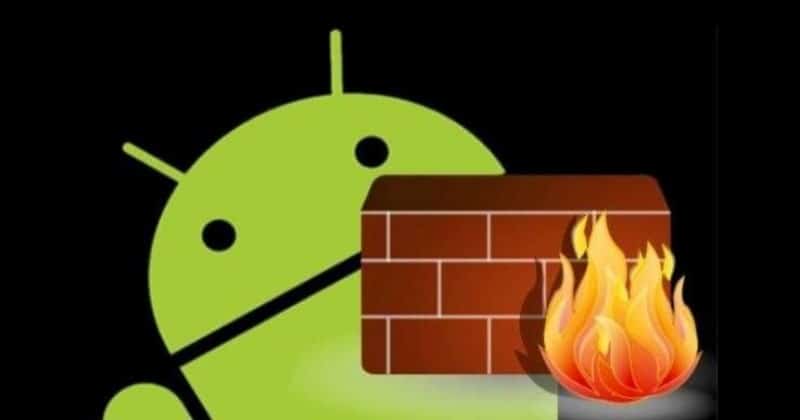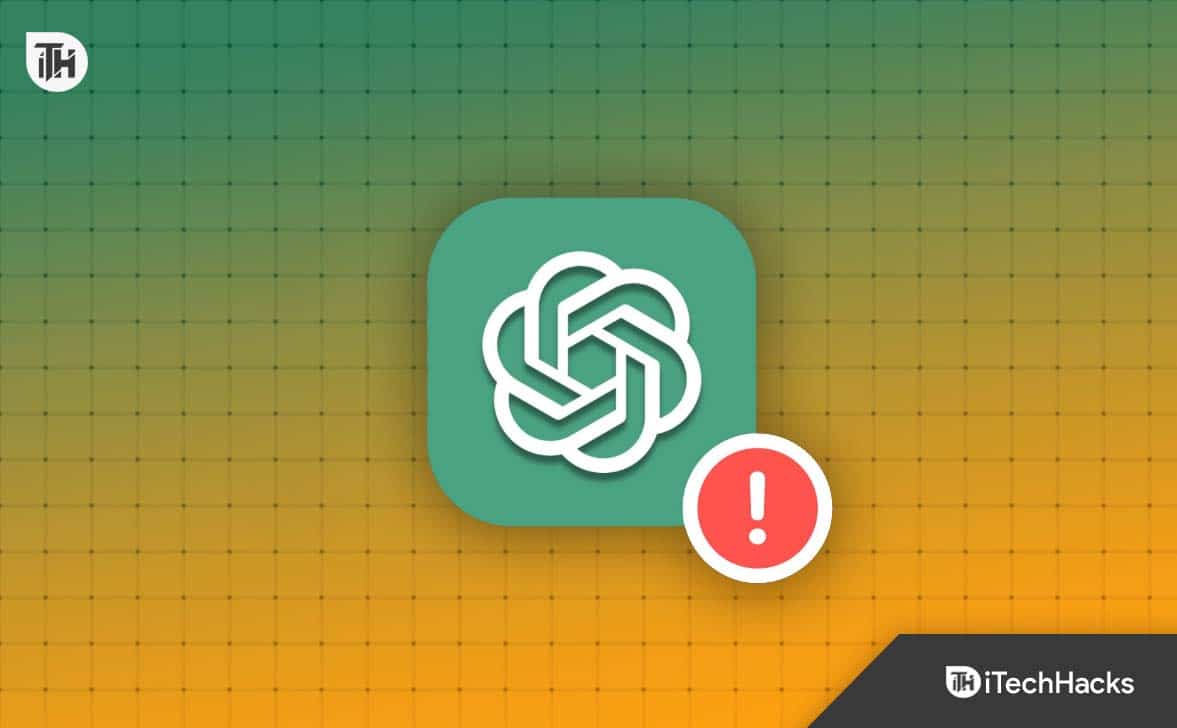Dell SupportAssist est un outil important pour les utilisateurs Dell qui permet d'assurer le bon fonctionnement du système en identifiant les problèmes matériels, en mettant à jour les pilotes et en optimisant les performances. Cependant, beaucoup ont signalé avoir rencontré un message d'erreur indiquant :Une erreur inattendue s'est produite, veuillez réessayerdansAssistance Dell Support. Cette erreur peut être frustrante, surtout lorsque vous comptez sur SupportAssist pour une maintenance proactive. Dans cet article, nous explorerons les causes de ce problème et fournirons des solutions détaillées pour le résoudre.
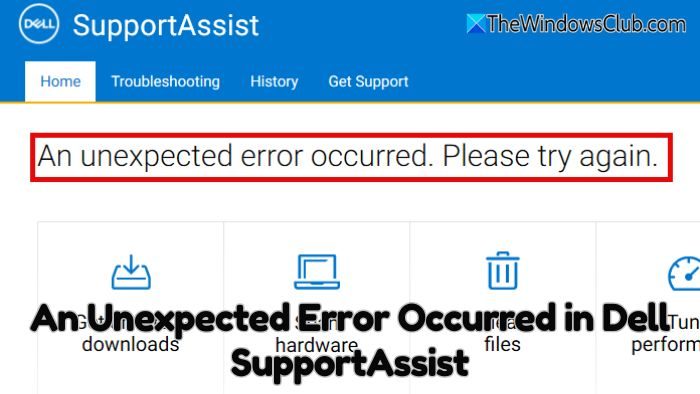
Réparer Un message d'erreur inattendu s'est produit dans Dell SupportAssist sous Windows 11/10
LeUne erreur inattendue s'est produiteLe message dans Dell Support Assist apparaît généralement pour plusieurs raisons. Il s'agit notamment de fichiers d'installation corrompus, souvent causés par une installation incorrecte ou des conflits logiciels, ainsi que des versions obsolètes de SupportAssist qui peuvent devenir incompatibles après les mises à jour Windows.
- Mettre à jour Dell SupportAssist
- Réparer ou réinstaller SupportAssist
- Effacer le cache Dell SupportAssist
- Vérifiez les services Dell SupportAssist
- Contacter l'assistance Dell
1]Mettre à jour Dell SupportAssist
L'une des solutions les plus simples consiste à vous assurer que vous utilisez la dernière version de.
- Ouvrez l'application SupportAssist.
- Accédez aux paramètres ou à la section « À propos » et recherchez les mises à jour.
- Vous pouvez également visiter la page de téléchargement officielle de SupportAssist de Dell pour télécharger la dernière version.
- Installez la mise à jour et redémarrez votre système.
Lire:
2]Réparer ou réinitialiser Dell SupportAssist
Si la mise à jour ne résout pas le problème, la réparation ou la réinstallation du logiciel peut aider.
- Accédez à Paramètres Windows > Applications > Applications installées.
- Localisez Dell SupportAssist dans la liste.
- Cliquez sur le menu à trois points, puis choisissez l'option Avancé
- Faites défiler pour trouver le
- Utilisez-les pour terminer le processus et vérifier si le problème est résolu.
3] Effacer le cache Dell SupportAssist
Les fichiers temporaires et les données du cache peuvent être corrompus et provoquer des erreurs inattendues.
- Accédez au dossier suivant :
C:\ProgramData\Dell\SupportAssist\Cache - Supprimez tous les fichiers et dossiers duCacheannuaire.
- Redémarrez l'application SupportAssist.
4]Vérifiez les services Dell SupportAssist
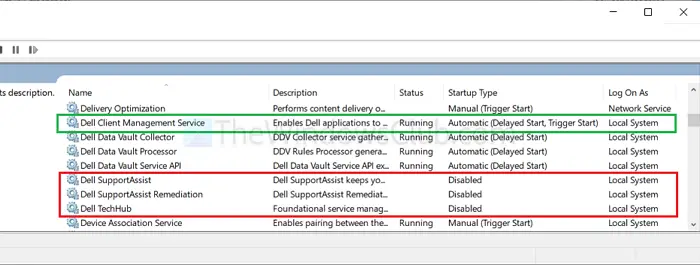
SupportAssist s'appuie sur des services d'arrière-plan spécifiques pour fonctionner correctement. S'assurer que ces services sont en cours d'exécution peut résoudre l'erreur.
- Appuyez sur Win + R, tapez services.msc et appuyez sur Entrée.
- Recherchez les services suivants :Assistance Dell SupportetCoffre de données Dell
- Assurez-vous qu'ils sont réglés surAutomatiqueet courent.
- S'ils sont arrêtés, faites un clic droit sur le service et sélectionnezCommencer.
Lire:
5]Contacter l'assistance Dell
Si aucune des solutions ci-dessus ne fonctionne, le problème peut être spécifique à la configuration de votre système : contactez le support technique de Dell pour obtenir une assistance supplémentaire. Assurez-vous de leur fournir des journaux d'erreurs ou des captures d'écran pour vous aider à diagnostiquer le problème.
Que dois-je faire si Dell SupportAssist ne parvient pas à se lancer à plusieurs reprises ?
Si SupportAssist ne s'ouvre pas, essayez de l'exécuter en tant qu'administrateur même après la réinstallation. Cliquez avec le bouton droit sur le raccourci de l'application et sélectionnez Exécuter en tant qu'administrateur. De plus, vérifiez si le logiciel antivirus de votre système bloque l'application et ajoutez SupportAssist à sa liste d'exclusion.
Puis-je utiliser Dell SupportAssist hors ligne ?
SupportAssist nécessite une connexion Internet pour les mises à jour, les diagnostics et l'accès aux serveurs Dell. Toutefois, certaines fonctionnalités, telles que les analyses matérielles de base, peuvent fonctionner hors ligne. Assurez-vous que vous êtes connecté à Internet pour une expérience optimale et pour accéder à toutes les fonctionnalités.




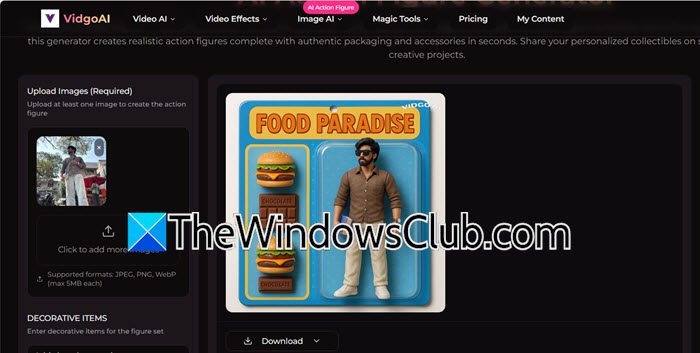
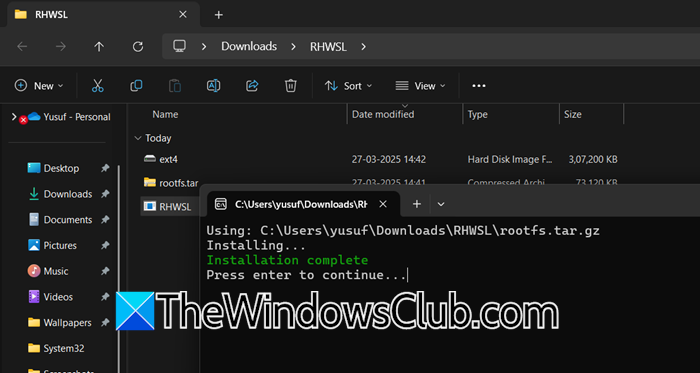

![[Correctif Windows 10] Message d'erreur « Votre organisation a utilisé le contrôle des applications Windows Defender pour bloquer cette application »](https://media.askvg.com/articles/images6/Your_Organization_Used_Windows_Defender_Application_Control_To_Block_This_App.png)